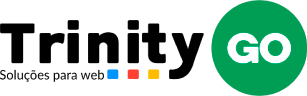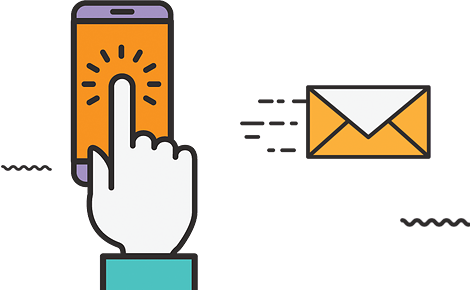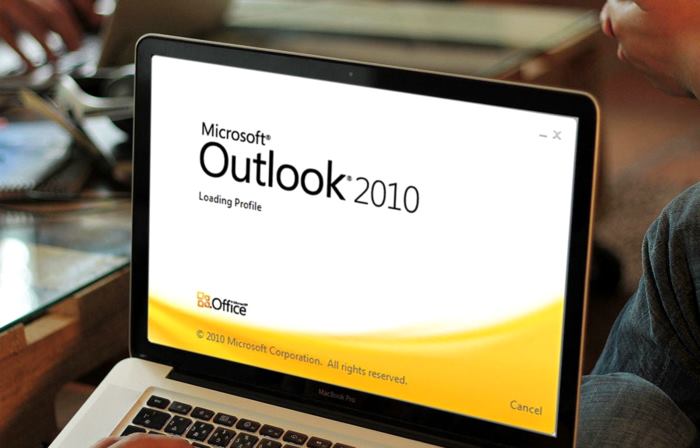
Saiba Como configurar o seu Outlook 2007 / 2010 / 2013
Se é a primeira vez que abre o Outlook desde a sua instalação, irá surgir de imediato uma janela a perguntar se pretende configurar uma conta de correio electrónico. Diga que sim e clique em avançar.
Se não é a primeira vez que abre o Outlook desde a sua instalação, não irá surgir nenhuma janela para configurar. Para configurar uma nova conta de e-mail clique em Arquivo e em Informações selecione Adicionar Conta.
Irá aparecer a janela para Adicionar Nova Conta
Selecione a opção que diz Definir manualmente as configurações do servidor ou tipos de servidores adicionais. Clique em Avançar
Irá aparecer a uma nova janela para Escolher o Serviço Selecione a opção que diz e-mail da Internet Clique em Avançar
Irá aparecer a uma nova janela para as Configurações Estes são as configurações mais comuns, MAS você SÓ deve usar as fornecidas pelo seu provedor. Servidor de entrada (POP3): mail.seuservidor.com | porta 110 | Tipo de conexão: Nenhum. Mas também poderá ser mail.outroservidor.com | porta 995 | Tipo de conexão: SSL
Servidor de saída (SMTP): mail.seuservidor.com | porta 587 | Tipo de conexão: Nenhum. Mas também poderá ser mail.outroservidor.com | porta 465 | Tipo de conexão: SSL. Requer autenticação com o seu usuário (seu email) e sua password (enviado pelo seu provedor)
Nota: NUNCA deixe cópias de mensagens no servidor caso contrário, as caixas de e-mail do servidor irão acumular e-mails até ficarem sem espaço resultando em erros e impedindo o envio e recepção de e-mails (mesmo que apaguem as mensagens da vossa aplicação de e-mail)
Clique em Ok e terminou.